
[2025] Les 5 meilleurs logiciels de déverrouillage de téléphone Android
Apr 23, 2025 • Déposé à: Déverrouiller Appareil iOS et Android •Des solutions éprouvées
À la recherche du meilleur logiciel de déverrouillage Android en 2024 ? Quand on achète un smartphone d’occasion ou reconditionné, que votre appareil Android soit verrouillé en raison d'un mot de passe oublié, d'un verrouillage de modèle, d'une touche matérielle cassée ou de problèmes de bootloader, le déverrouillage peut être assez frustrant. Heureusement, il existe plusieurs excellents logiciels de déverrouillage Android disponibles qui rendent le déverrouillage de votre appareil beaucoup plus facile, y compris le logiciel de déverrouillage Android téléchargement gratuit. Voici un aperçu de cinq des meilleurs logiciels de déverrouillage d'un téléphone ou une tablette Android en 2024, même si vous ne disposez pas des codes d’accès :
- Partie 1 : Dr.Fone - Déverrouillage de l'écran (Android)

- Partie 2 : Logiciel Multi Unlock
- Partie 3 : NokiaFREE Calculatrice de codes de déverrouillage
- Partie 4: iMobie DroidKit
- Partie 5: PassFab Android Unlocker
- Questions fréquemment posées sur le déverrouillage Android : Obtenez les réponses ici
Partie 1 : Dr.Fone - Déverrouillage de l'écran 
Rencontrez-vous des difficultés avec l'écran de verrouillage de votre appareil Android ? Avez-vous oublié votre mot de passe ou votre schéma de déverrouillage ? Ne vous inquiétez pas, utilisez simplement Dr.Fone - Déverrouillage d'écran (Android), un outil puissant qui peut vous aider à supprimer l'écran de verrouillage de votre appareil Android. Ce logiciel vous prépare avec des instructions simples, où vous pouvez déverrouiller l'écran de votre appareil Android en quelques minutes, et vous éviter de vous retrouver avec un téléphone verrouillé après trop de tentatives de code PIN/mot de passe/schéma.
Vous pouvez même déverrouiller certains appareils Samsung et LG sans perte des données, afin que vous puissiez toujours accéder aux données après le déverrouillage. a plupart des logiciels ont besoin d'effacer toutes les données du téléphone une fois que l'appareil est déverrouillé et vous ne pouvez plus récupérer les données. C'est terrible si vous avez de nombreuses vidéos, photos ou autres données précieuses sur votre appareil ! N'est-ce pas ?


Dr.Fone - Déverrouillage de l'écran (Android)
Supprimez rapidement l'écran de verrouillage de votre appareil Android
- Supprimez 4 types de verrouillage d'écran : modèle, code PIN, mot de passe, empreintes digitales et reconnaissance faciale.
- Contourner le verrouillage FRP Android et prendre en charge pleinement le dernier Samsung Galaxy S24 (Android 14).
- Déverrouillez les marques Android grand public telles que Samsung, Huawei, LG, Xiaomi, etc.
- Aucune connaissance technique requise. Tout le monde peut le gérer.
Explorons maintenant comment utiliser ce logiciel pratique.
Étape 1. Lancez Dr.Fone sur votre ordinateur et sélectionnez "Déverrouillage d'écran"
- Vous pouvez également utiliser cet outil pour déverrouiller d'autres téléphones Android, y compris Huawei, Lenovo, Xiaomi, etc., le seul sacrifice est que vous perdrez toutes les données après le déverrouillage.
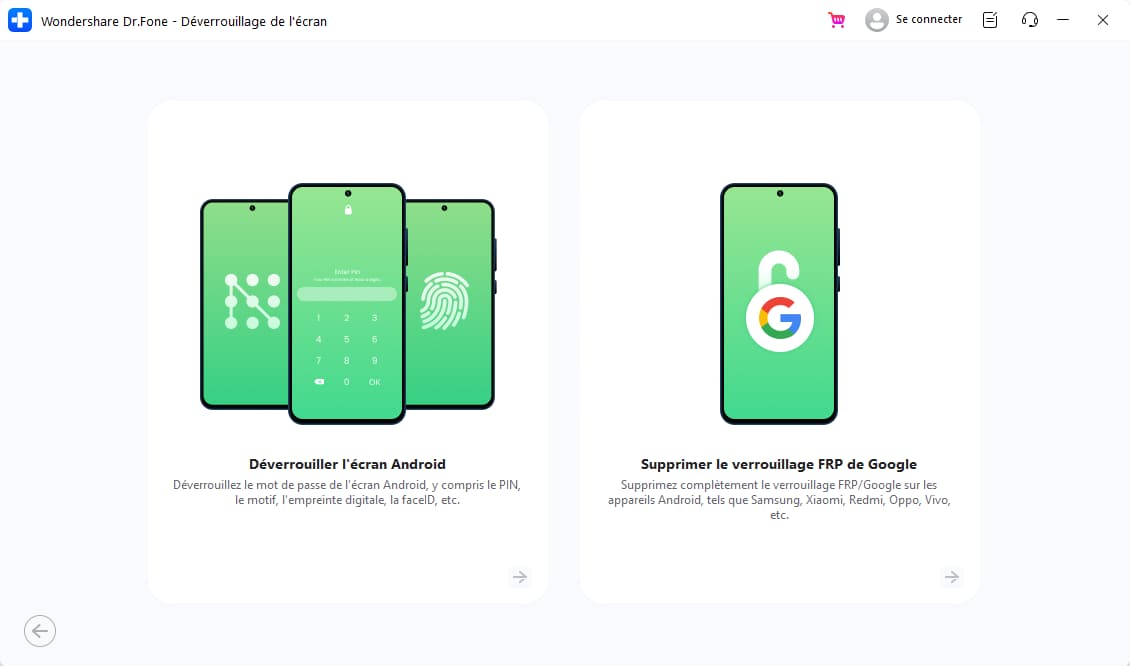
Étape 2. Sélectionnez la marque de l'appareil et mettez l'appareil en mode spécifique
- Choisissez la marque de l'appareil pour déverrouiller l'écran, et votre appareil Android entrera automatiquement dans le mode spécifié.

Étape 3. Déverrouillage de l'écran réussi
- Dr.Fone commencera à déverrouiller l'écran Android après être entré dans le mode spécifique. Après la fin, votre téléphone Android est déverrouillé sans avoir besoin d'entrer de mot de passe.

Vous avez à présent accès à toutes les données de votre appareil Android avec ce logiciel de déverrouillage Android téléchargement gratuit. Cependant, si vous avez des problèmes pour contourner votre compte Google (FRP) sur votre téléphone ou votre tablette Android, la fonction de suppression de FRP de Dr.Fone-Déverrouillage d'écran peut être utile.
Partie 2 : Logiciel Multi Unlock
Le logiciel Multi Unlock est certainement un logiciel polyvalent de déverrouillage de téléphone pour les appareils tels que Samsung, Sidekick, Sony Ericsson, Dell, iDEN, Palm, ZTE et Huawei. Déverrouillez facilement votre téléphone avec ce logiciel Android de déverrouillage téléchargement gratuit.
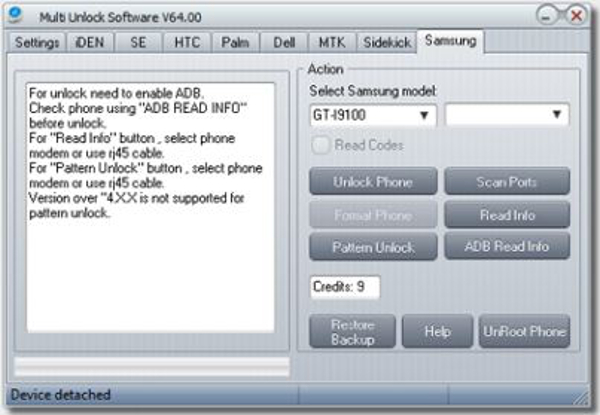
Assurez-vous que le mode de débogage USB est activé. Vous le trouverez dans le menu du téléphone. Si nécessaire, les pilotes peuvent être installés.
1. Cliquez sur le bouton Vérifier la connexion une fois en utilisant la "Lire Info ADB" avant de déverrouiller.
2. Pour trouver le bouton "Lire Info", utilisez le câble rj45 ou choisissez le modem téléphonique. Pour localiser le bouton "Déverrouillage de motif", utilisez le câble rj45 ou choisissez le modem téléphonique. (Versions ultérieures a "4XX ne supportent pas le déverrouillage des motifs.)
3. Ensuite, suivez les instructions à l'écran pour chaque appareil.
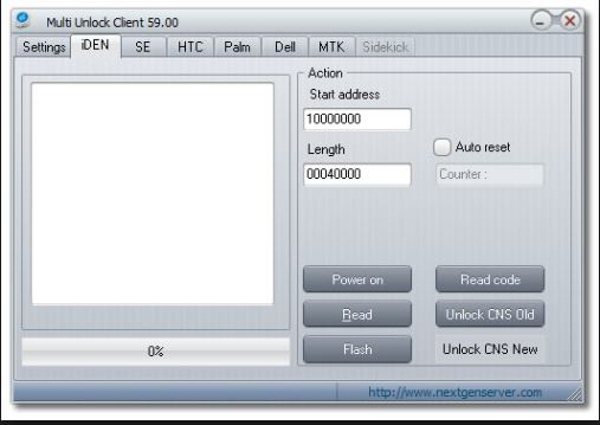
Par exemple, dans un Motorola IDEN, avant que vous commenciez :
1. Exécutez le client de déverrouillage à partir de "Démarrer" > puis client Multi Unlock > puis Client Déverrouillage.
2. Entrez votre nom d'utilisateur et mot de passe, puis cliquez sur "Enregistrer les données de connexion."
3. Sous l'onglet Paramètres, assurez-vous que "serveur principal" est choisi.
4. Assurez-vous que "Enregistrer Connexion de données" est activée.

Étape 1
1. Installez vos pilotes Motorola iDen. Allez dans Démarrer > Tous les programmes puis > Nextgen Serveur > puis iDen Lecteur de code > puis iDen Pilotes. Connectez le téléphone via un câble USB.
2. Initiez "Mode démarrage" en cliquant simultanément sur les touches * # et avec la mise sous tension dans le téléphone.
3. Connectez le téléphone Motorola Iden à votre PC via un câble USB.
4. Windows va maintenant télécharger et installer les pilotes nécessaires pour activer le logiciel de déverrouillage de téléphone Android.
Étape 2
Retirer les CNS avec ce logiciel de déverrouillage Android
1. Activez la fonction déverrouillage client / logiciel. Cliquez sur Démarrer > Tous les programmes puis > puis Nextgen Serveur > puis iDen Unlocker.
2. Cliquez sur l'onglet "CNS déverrouiller".
3. Initiez "Mode Flash Strap" en maintenant les touches * et # avec le téléphone allumé.
4. Ensuite, connectez votre téléphone iDEN à votre PC via un câble USB.
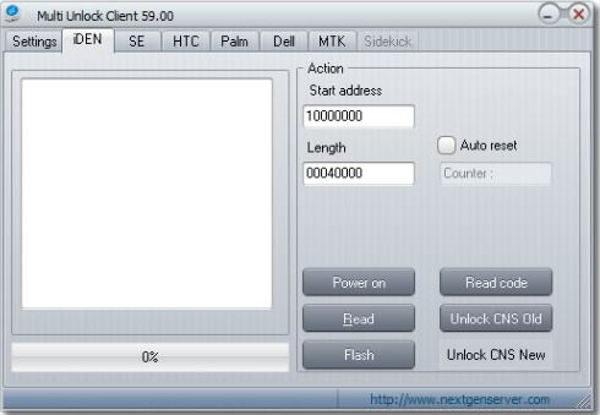
-
Débloquez CNS Nouveau ou Ancien en conséquence.
Partie 3 : NokiaFREE Calculatrice de codes de déverrouillage
Cet utilitaire merveilleux est idéal pour déverrouiller les téléphones cellulaires. Vous pouvez choisir entre Nokia, Samsung, Panasonic, LG, Alcatel, NEC, Maxxon, Sony, Siemens et Vitel pour activer la fonction de déverrouillage.

Etape 1. La première étape consiste à ouvrir le programme.
Etape 2. Huit boîtes et une fenêtre apparaissent.
Etape 3. Entrez le modèle de téléphone cellulaire de la première boîte.
Etape 4. Entrez d'autres détails comme DCT, IMEI, pays et noms de sociétés dans les cases suivantes.

-
Pour obtenir le code EMEI, composer dans le téléphone "*#06#".
-
Dans les options, choisissez Vérification Checksum IMEI ou Nokia Expert, Allongé, ou Sélection de Mode d'IMEI.

-
Le code est calculé pour libérer votre téléphone cellulaire.
Partie 4: iMobie DroidKit
Il peut y avoir de nombreuses solutions logicielles que vous pouvez rencontrer; cependant, iMobie DroidKit vous fournit la trousse à outils la plus efficace pour gérer plusieurs scénarios Android. Tout en prenant en charge des milliers d'appareils Android, les utilisateurs peuvent facilement déverrouiller leur appareil Android avec son interface simple et intuitive. Ce logiciel garantit que l'appareil Android est facilement récupéré de tout scénario où l'appareil est verrouillé.
Pour comprendre comment déverrouiller votre logiciel Android avec iMobie DroidKit, vous devez suivre les étapes expliquées ci-dessous.
- Étape 1. Téléchargez et installez iMobie DroidKit sur votre ordinateur. Après avoir connecté votre appareil au PC via USB, sélectionnez le mode "Déverrouilleur d'écran".

- Étape 2. La plateforme prépare un fichier de configuration pour votre appareil. Une fois préparé, appuyez sur "Supprimer maintenant".

- Étape 3. Vous devez mettre votre appareil Android en mode de récupération. Suivez les instructions fournies par le logiciel pour supprimer la partition Wipe Cache sur votre appareil.
- Étape 4. Après la suppression du cache, Android commence à être déverrouillé. Cela prend un certain temps pour se terminer.

Conseils bonus: Contournez facilement Google FRP sur Android avec Dr.Fone - Screen Unlock (Android). Il résout sans effort des problèmes tels que la perte de comptes Google, les codes PIN oubliés et le déverrouillage des téléphones d'occasion. Les marques prises en charge incluent Samsung, Xiaomi, Redmi, Oppo, Realme et Vivo. Obtenez des guides spécifiques à chaque appareil pour Xiaomi/Redmi/OPPO/Realme/Vivo et les téléphones Samsung..
Partie 5: PassFab Android Unlocker
Une autre option qui peut répondre à votre besoin de logiciel de déverrouillage Android est PassFab Android Unlocker. Cette plateforme a rendu le déverrouillage de l'appareil extrêmement simple et facile. Il peut effectuer tous les types de procédures majeures pour vous aider à résoudre tous les problèmes présents dans l'appareil.
Vous devez suivre les étapes expliquées ci-dessous pour comprendre le processus de déverrouillage de votre Android à l'aide de PassFab Android Unlocker.
- Étape 1. Ouvrez le programme et sélectionnez l'option "Supprimer le verrouillage de l'écran" après avoir connecté votre appareil à l'ordinateur avec un câble USB.

- Étape 2. La plateforme demande une confirmation avant de commencer le processus. Cliquez sur "Démarrer" pour lancer le processus.

- Étape 3. La plateforme fournit une invite montrant l'achèvement de la tâche. L'appareil Android sera déverrouillé avec succès.

Questions fréquemment posées sur le déverrouillage Android : Obtenez les réponses ici
Dans cette partie, nous répondrons à certaines questions fréquemment posées sur le déverrouillage Android pour vous aider à comprendre le processus et à prendre une décision éclairée.
Q1: Qu'est-ce qu'un verrouillage Android ?
Un verrouillage Android est une fonction de sécurité qui permet de protéger votre appareil contre tout accès non autorisé. Il existe différents types de verrous Android, tels que les verrous par schéma, les verrous par code PIN et les verrous par empreinte digitale.
Q2: Dans quelles situations pourriez-vous avoir besoin de déverrouiller votre téléphone Android ?
Il existe plusieurs circonstances dans lesquelles vous pourriez avoir besoin de déverrouiller votre téléphone Android, telles que : Vous avez oublié votre code PIN, votre schéma ou mot de passe de verrouillage. Alternativement, vous avez peut-être acheté un téléphone d'occasion qui est verrouillé, vous avez besoin d'accéder à certaines fonctionnalités de votre téléphone qui sont bloquées par le verrouillage. Vous souhaitez accéder à votre téléphone après une période d'inactivité prolongée. Vous voulez supprimer le verrouillage de votre téléphone pour le donner ou le vendre. Vous avez besoin d'accéder à certaines fonctionnalités de votre téléphone qui sont bloquées par le verrouillage etc.
Q3: Quel est le code de déverrouillage principal pour un Samsung ?
Un code PIN principal, également connu sous le nom de code de déverrouillage Samsung, est un code numérique unique qui peut être utilisé pour déverrouiller un appareil Samsung. Ce code est généralement fourni par le fabricant ou l'opérateur et est utilisé pour supprimer toutes les restrictions ou limitations sur l'appareil. Il permet à l'utilisateur d'utiliser l'appareil avec n'importe quel opérateur ou carte SIM, lui offrant ainsi plus de flexibilité et de liberté. Il est important de noter que le code PIN principal est différent du PIN ou du mot de passe régulier de l'appareil, et il doit être gardé confidentiel pour éviter tout accès non autorisé à l'appareil.
Q4: Puis-je supprimer un verrouillage d'écran Android sans perdre mes données ?
Si votre appareil est un Samsung ou un LG, Dr.Fone peut vous aider à déverrouiller votre écran sans effacer vos données. Veuillez vérifier si le modèle de votre appareil est inclus dans la liste des informations sur les appareils.
Conclusion
En conclusion, si vous recherchez le meilleur logiciel de déverrouillage pour votre téléphone ou votre tablette Android en 2024, nous vous recommandons vivement Dr.Fone - Déverrouillage de l'écran (Android)). Avec ses fonctionnalités exceptionnelles et son taux de réussite élevé, il se démarque de la concurrence. Que vous ayez besoin de supprimer un code PIN, un schéma ou un verrouillage par empreinte digitale, Dr.Fone - Déverrouillage de l'écran (Android) offre une solution fiable. De plus, cet outil simple mais extrêmement utile simplifie grandement le processus de déverrouillage de votre téléphone Android. Pour obtenir plus d'informations et des réponses aux questions fréquemment posées sur le déverrouillage d'Android, consultez notre guide complet sur le déverrouillage des appareils Android.. Débloquez votre appareil Android en toute confiance en utilisant Dr.Fone - Déverrouillage de l'écran (Android), le logiciel le mieux noté par les utilisateurs.
- Déverrouiller l'écran Android
- Meilleures applications de déverrouillage pour Android
- Déverrouiller le schéma de verrouillage Android
- Contourner le verrouillage Android
- Déverrouiller Android avec un écran cassé
- Déverrouiller sans compte Google
- Débloquer l'écran de verrouillage android sans réinitialiser
- Déverrouiller les tablettes Android
- Réinitialiser un téléphone Android verrouillé
- Meilleurs déverrouilleurs de modem Huawei
- Déverrouiller les téléphones Huawei
- Déverrouiller les téléphones Google Pixel
- Déverrouiller les téléphones OnePlus
- Déverrouiller les téléphones Vivo
- Déverrouiller les téléphones Sony Xperia
- Déverrouiller les téléphones LG
- Déverrouiller le schéma de verrouillage Mi
- Déverrouiller les téléphones OPPO
- Déverrouiller les téléphones Realme
- Déverrouiller l'écran Samsung
- Contourner le verrouillage Samsung
- Déverrouiller le mot de passe/PIN Samsung
- Meilleurs logiciels de déverrouillage Samsung
- Générateur de codes de déverrouillage Samsung gratuit
- Obtenir des codes de déverrouillage Samsung gratuits
- Liste des codes secrets Samsung Galaxy
- Désactiver Samsung Knox
- Réinitialiser Samsung Galaxy A12
- Déverrouiller Samsung S22 Ultra
- Contourner Android FRP
- Meilleurs outils de contournement FRP
- Désactiver FRP
- Contourner Android FRP
- Contourner FRP avec un ordinateur
- Contourner FRP avec ADB
- Contourner la vérification du compte Google
- Blocage binaire personnalisé par le verrouillage FRP
- Contourner le FRP Google Pixel
- Contourner le FRP Huawei
- Code FRP Huawei
- Contourner le FRP Xiaomi/Redmi/Poco
- Contourner le FRP OPPO
- Contourner le FRP LG
- Contourner le FRP Motorola
- Contourner le FRP Lenovo
- Contourner le FRP Realme
- Contourner le FRP ZTE
- Outil de formatage ADB Vivo pour PC
- Contourner le FRP Vivo Y20
- Contourner le FRP Samsung
- Supprimer le FRP Samsung avec Odin
- Contourner le FRP Galaxy M01
- Contourner le FRP Samsung M11
- Contourner le FRP Samsung J5 Prime
- Contourner le FRP Samsung A02/A02s
- Contourner le FRP Samsung A10/A10s
- Contourner le FRP Samsung A12
- Contourner le FRP Samsung A20/A20S
- Contourner le FRP Samsung A21/A21s
- Contourner le FRP Samsung Galaxy 50
- Contourner le FRP Samsung Galaxy 51
- Contourner le FRP Samsung Galaxy S22
- Outil de FRP Bypass
- Fixfirmware Apk
- FRP File Bypass
- FRP Bypass Tool by Mohammed
- Apex Launcher APK
- UnlockTool Download Review
- MobileTechFRP Review
- HardReset.info Bypass FRP
- iMyFone LockWiper
- FRP Bypass APK DM
- Unlock Tool Crack
- Factory Test APK
- Google Account Manager 6.0.1
- Google Account Manager 9.0 APK
- HushSMS APK Review
- HCU Client
- DC Unlocker
- FRP Bypass APK
- Technocare APK Review
- Package Manager APK
- ● Gérer/transférer/récupérer des données
- ● Déverrouiller l'écran/activer/verrouiller FRP
- ● Résoudre la plupart des problèmes iOS et Android
- Déverrouiller maintenant Déverrouiller maintenant Déverrouiller maintenant


















Blandine Moreau
Éditeur
Généralement noté4.5(105participants)